趣百科小编子墨为您介绍win10系统如何查看电脑使用时长的方法。在日常使用电脑时,了解电脑的使用时长是非常有用的,可以帮助您更好地管理电脑的使用情况,及时进行维护和优化。通过以下简单的方法,您可以轻松查看win10系统中电脑的使用时长,让您更加了解自己的电脑使用习惯,从而更好地保护电脑并提高效率。
1、搜索点击【控制面板】主页,选择【系统与安全】。
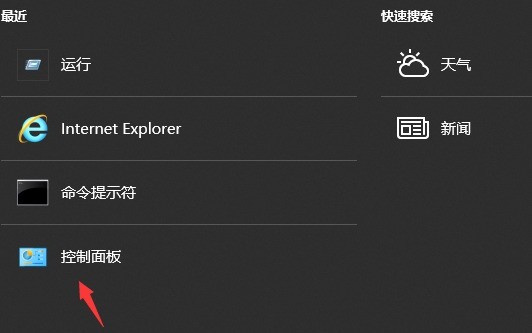
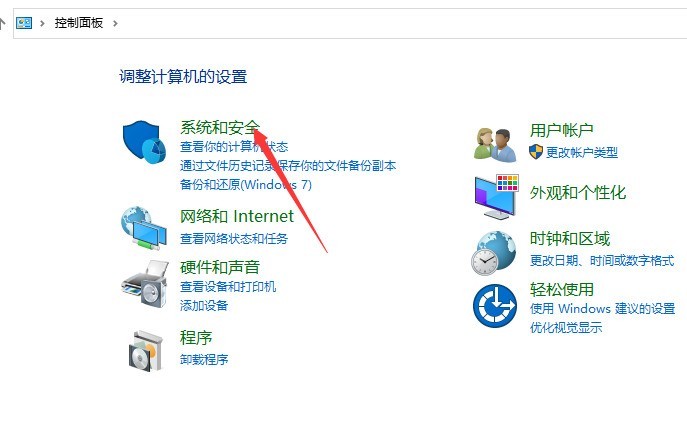
2、点击【管理工具】,进入事件查看器【Windows日志】。
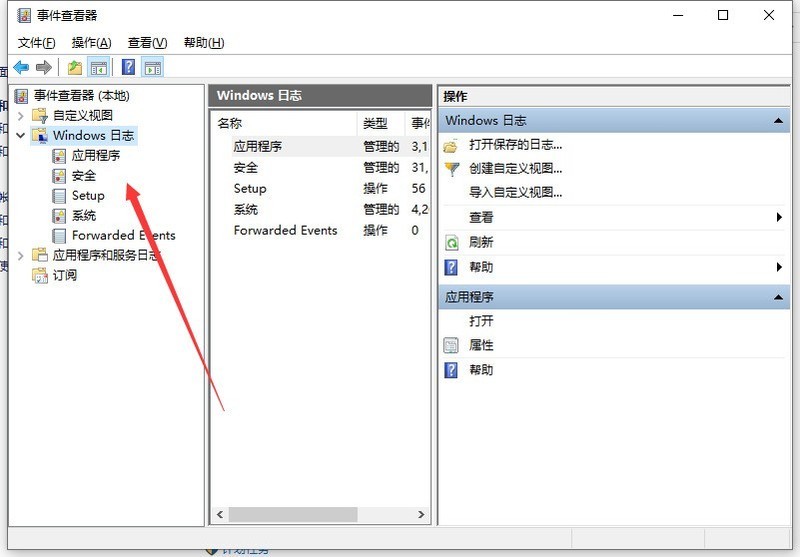
3、在日志列表右侧点击【筛选当前日志】,在筛选器界面的ID框中输入【6005.6006】,用英语逗号隔开,6005是开机时间,6006是关机时间。
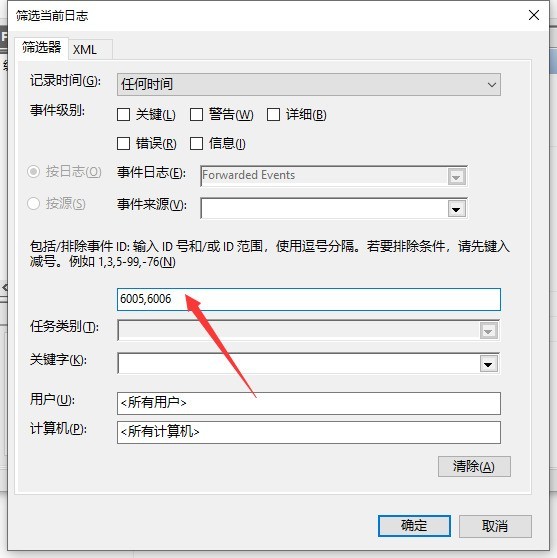
4、最后点击【确定】就可以看到所有关机记录,拉到最下方就是最早一次的开机记录了。
以上就是win10系统怎么看电脑使用多长时间_win10系统查看电脑使用时长方法的详细内容,更多请关注小编网其它相关文章!

